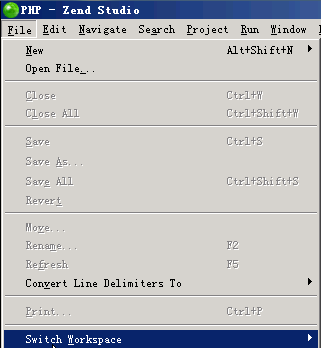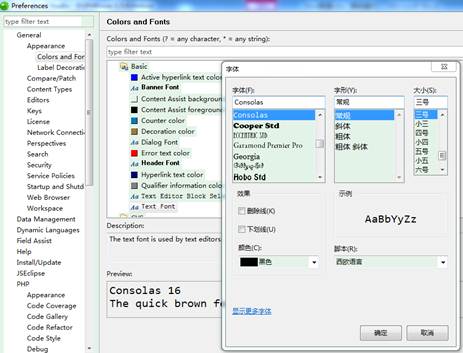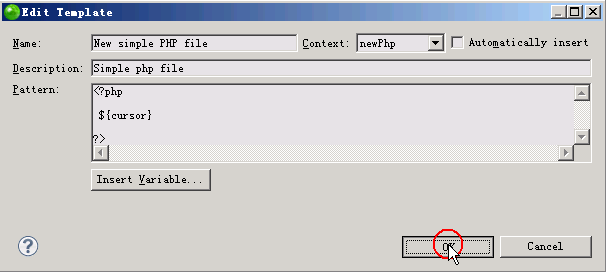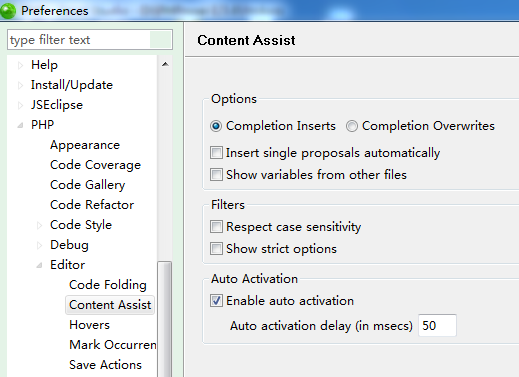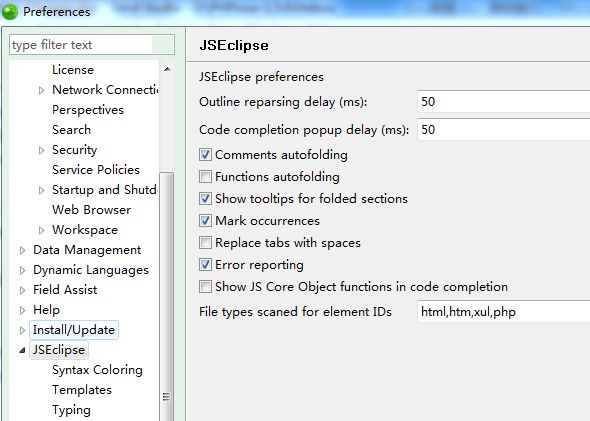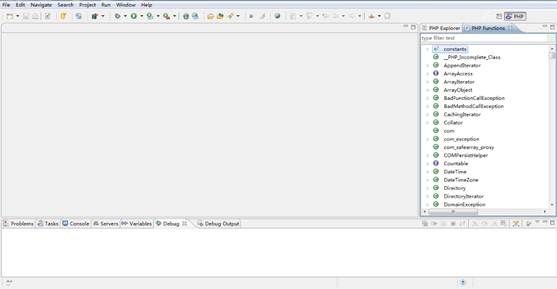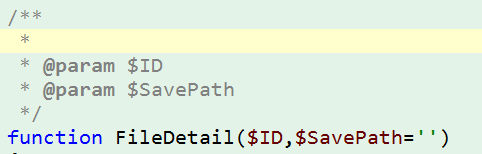Zend Studio使用
也许你能够用Dreamweaver、Notepad++或者Editplus这种东西完毕你的系统,但所谓“工欲善其事,必先利其器”,偶觉得 一个给力的IDE对于新手还是非常必要的,而Zend作为PHPer们公认的最前IDE,自然成为了我的选择,我安装的版本号是7.2.1,本文就介绍一下自 己对于这个“新”工具的改造吧,最后留几个问题让高手们给解决下。
1.更改Zend工作文件夹
2.更改Zend字体
依次进入Window——Preferences——General——Appearance——Colors and Fonts——Basic——Text Font进行改动,偶还是喜欢Consolas的16号:
3.更改新建文档模板的默认设置
默认情况下新建PHP文件自己主动生成的代码为:<?php
仅此一行,偶希望能新建PHP文件时能够生成闭合的PHP标签,所以依次进入Window -> Preferences -> PHP -> Editor -> Templates -> New simple PHP file改动:
4.改动自己主动提示代码速度
Zend是个慢性子,默认的代码提示延迟是500毫秒,显然不符合Coder们的急脾气,所以进入Window -> Preferences -> PHP -> Editor -> Content Assist ->Auto Activation,将代码自己主动提示的速度500设置成50:
5.新建模板
Zend里面已经自带了非常多模板了,大家能够进到上面改动默认新建PHP文件模板的地方去逛逛,但难免还会出现不够用的情况,所以我们须要新建模板:
注意在context中选择newphp,负责新建时无法找到模板名。
6.更改快捷键
这个和VS是相似的,相信大家难免对有些快捷键的键位不爽哈,比方会将Ctrl+K,C作为凝视的快捷键,这明显是两仅仅手才干够操作完毕的工作,怎 么快得起来哈,所以我们会进行改动,比方改动成Ctrl+E,C等,而Zend里默认加块凝视是Ctrl+Shift+/,取消块凝视是 Ctrl+Shift+/,而添加或取消单行凝视,默认是切换Ctrl+/,偶依旧不想两仅仅手来操作,所以果断改掉,我改的单行凝视切换是Ctrl+E, 块凝视是Ctrl+R,取消块凝视是Ctrl+G。
另外就是更改调试和VS的习惯一致,调试由F11改为F5,执行由Ctrl+F11改为Ctrl+F5,Step into由F5改为F11,Step Over由F6改为F10。
以上两个部分的更改可在搜索框中输入“comment”和“debug”就可以看到。
7.安装JSEclipse
JS的提示要强大,而Zend本身自带的稍弱,这里更好的选择是安装JSEclipse插件,我们依次进入Help -> Install newsoftware
这里有两种安装方法,一种是加入在线安装地址 http://download.macromedia.com/pub/labs/jseclipse/autoinstall,还有当然就是下载安装 包到本机,进行安装,假设你解压了就选Local找到本地目录确定,或者你懒得解压也能够直接选Archive就可以。
安装好要选择JSEclipse 为默认的Javascript编辑器才干够使用JSEclipse,依次进入Window -> Preferences -> General -> Editors -> File Assocaitions:
相同,代码提示也改动的快一些:
原“outline reparsing delay(ms)”默认值为500,“Code Completion popup delay(ms)”默认值为200。
8.窗体布局
使用Alt+Shift+Q,V调出变量窗体,方便调试的时候跟踪相关变量的值
另外能够调出Debug和Debug OutPut窗体,方便跟踪调试
还在Window——Show View中调出PHP Function窗体,懒得开手冊的时候能够看一眼。
最后的布局为了看其顺眼,还是搞成了象VS的样子,当中以下一块能够最小化以增大工作区。
9.凝视心得
大家在VS里为某个函数加入凝视都会连续输入三个/,这样就能够加入函数的Summary了,偶本以为这个功能在Zend里米有,可是还是在偶然的一次凝视中发现了,就是敲入/**,然后回车就能够为函数加入凝视了,效果如图:
好了,以上大概就是我对Zend的改造了,最后留几个在VS中我经常使用,可是在Zend中还临时未找到实现的问题,望大牛们给指点下:
1.在VS中我会设置全部的文件全都自己主动换行,也就是代码一行显示不完的时候会换行显示,而不是继续显示,从而出现横向的滚动栏,这样看代码拖来拖 去的,非常是影响代码的可读性。我如今仅仅发如今工作区右键有个“Toggle Word Wrap”选项能够让当前页面换行显示,可是没有找到让所有文件统一所有换行的功能设置。
2.另外,还经经常使用到一个“转到定义”的功能,就是在函数或者变量上右击,能够转到定义,然后就转到了函数或变量初始定义的那一行,这个在文件多的时候比較实用,但在Zend里面也没有找到。
3.另一个比較常见的功能就是我输入一个函数或者变量,Zend肯定会提示哈,好,如果如今我不小心点到其它什么了,比方碰到触摸板,这样由于鼠 标点击的原因,智能提示框就肯定消失了对吧,这时候有没有方法能够按某个键之类的把提示框调出来,而不用把这个敲到一半的函数删掉然后从头開始输入,让提 示框出现。这个在VS里面是Ctrl+J,可是在Zend里也没有找到怎么实现。
原文出自:博客园